 BatteryMon使用方法详解
BatteryMon使用方法详解
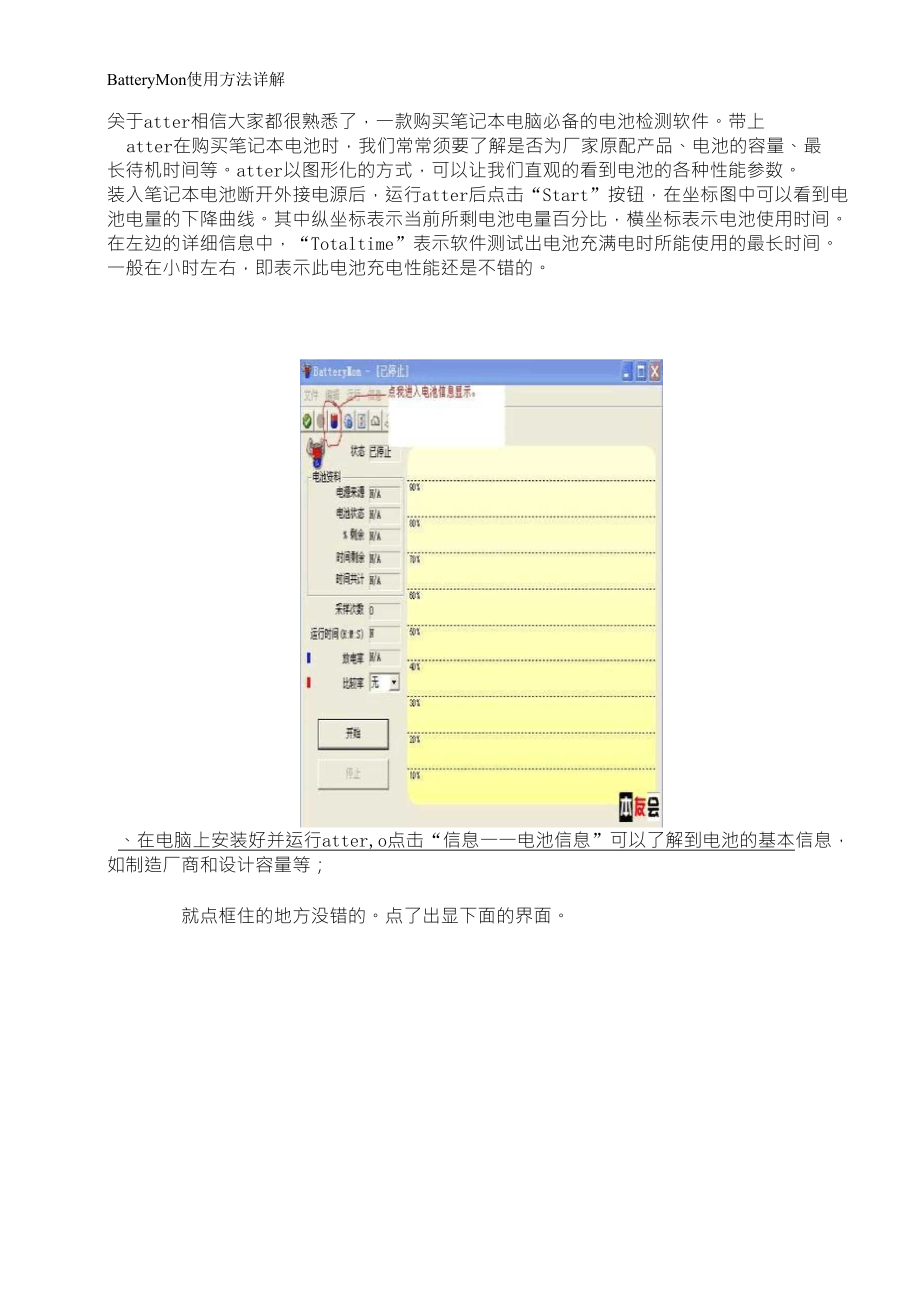


《BatteryMon使用方法详解》由会员分享,可在线阅读,更多相关《BatteryMon使用方法详解(6页珍藏版)》请在装配图网上搜索。
1、BatteryMon使用方法详解关于atter相信大家都很熟悉了,一款购买笔记本电脑必备的电池检测软件。带上atter在购买笔记本电池时,我们常常须要了解是否为厂家原配产品、电池的容量、最长待机时间等。atter以图形化的方式,可以让我们直观的看到电池的各种性能参数。装入笔记本电池断开外接电源后,运行atter后点击“Start”按钮,在坐标图中可以看到电池电量的下降曲线。其中纵坐标表示当前所剩电池电量百分比,横坐标表示电池使用时间。在左边的详细信息中,“Totaltime”表示软件测试出电池充满电时所能使用的最长时间。一般在小时左右,即表示此电池充电性能还是不错的。、在电脑上安装好并运行at
2、ter,o点击“信息一一电池信息”可以了解到电池的基本信息,如制造厂商和设计容量等;就点框住的地方没错的。点了出显下面的界面。验机时一定要注意设计值和标称值是不是一样的。(明基骗了我说是结果是的。怪的时我验机的时候确是现示的多,电池用过几次后就变成了!)。还要注意“当前容量”一定要和“完全充电容量”及“设计容量”相差不大,才是正常的,一般差一两百很正常,不过“完全充电容量”和“当前容量”一般都是相同的(我的现在差大了!电池损坏得真快!还没用多少次呢)。、在主界面中点击“开始”按钮,进行放电测试,其中纵坐标代表当前所剩电池电量百分比,横坐标表示电池使用时间,在左边的信息栏的“放电率”中显示了电池
3、饱和时所能使用的最长时间。估计值,实际使用时间与具体使用方式有关。这样你需要花多少时间就大概知道一些情况了。比如说您要购买一款二手的笔记本电脑电池,那么如何才能在最短的时间内发现这款电池目前的性能如何哪?放电曲线就会帮到你的大忙,为什么哪?因为一款性能良好的电池一定会有着非常平滑的放电曲线,每下降一格的时间大概都是相同的,如果说您购买的二手电池在放电的时候有着突然的下滑,那么无疑,这块电池的寿命已近,能去换就去换掉吧,这就是的放电曲线功能所能带给大家的便利,当然刚才所说到的是放电时候的情况,充电的时候同样能够利用到放电曲线功能,一般来说,充电的曲线也应该很平稳,但是有一点需要注意,当电池容量达
4、到9!之%后,外界电源会改成小电流来对电池继续充电,那么在最后的1!电%量的充电区县就会非常的直,并且会延续很上的时间,这样的情况才说明这款电池的活性依然很好,在很好的充放电状态之中,反之则应该注意了。Caiiacity11000/13000mWhIlliIlliiapuidtdropi&OSO-rriWtTIlliIllipischarjgerate;16515mW一寸卩呂倉一寸=!寸口AI.ZI另外一个非常鲜明的特点就是,这款软件可以直接看到笔记本电池的设计容量、目前容量和满充容量,这一点以前只有的笔记本可以做得到,那么借助这款软件,任何笔记本都可以轻轻松松的看到电池的容量情况。一般来说电
5、池的背面会标有电池的设计容量,这一点与我们的对比有指导意义,首先看点后后面的参数中容量的数值,比如说笔者的这款电池标称0然后看到电池信息选项中的数值同样是,这基本上说明这款电池没有问题,没有达不到标称数值的问题(这在购买二手笔记本时尤为有用,有些不良会拿容量小的电池印上大的容量数值来蒙骗消费者,这时候这一点功能就有助于辨别电池)有一点需要注意,这款软件有一个小小的,就是在刚开始安装的时候往往电池设计容量会显示的很大,但是在完全充放电几次之后就可以正常显示了,这一点小问题大家也需要注意,不要像笔者一样,刚开始总以为自己占到便宜了,买了一块容量大的电池,其实在电池完全充放电几次之后就会显示出正确的
6、数值。除了显示设计容量之外,这款电池还可以显示电池的目前容量,用户可以非常明了的了解电池的放电情况。其实最重要的一点是这款软件可以显示电池的满充容量,这一点非常有用处,如果一块设计容量为的电池完全充放电几次之后只剩下的满充容量了,那么很有可能,这块电池寿命已经差不多了,如果说像的软件里显示的那样,这款电池就会显示出黄色的寿命状态,说明电池有老化的迹象。如果是新买回来的电池,那么很有可能会超过设计容量达到或者更高的容量,这也是属于正常状态,电池之所以是一种消费品,电池容量的消耗就是非常重要的一点体现。这款软件的主要特色就在于上面所说到的两点,也是真正意义上的帮助没有芯片和软件的机型达到电池监视目
7、的的重要表现,下面要说到的一些小的细节就是这款软件的增色之处了。首先支持高达四块电池同时监视,并且可以单独显示每块电池的情况,这一点对于那些可以同时支持多块电池的机型提供了支持。另外可以显示某块电池的化学成分,帮助你了解自己电池的一些特性。电芯的温度监控也是非常有用处的,无需质疑,高温是锂电池的致命杀手,如何能够更好的监视电芯温度成了维护电池的最好方法,这款电池就可以时刻显示电池温度,帮助你进行维护,但是这款软件的这个功能只对于一些品牌的电池有效,像笔者老机型的电池就不支持显示,但是朋友的就可以显示,估计是对于老电池的兼容性不好,但是主流机型基本都可以兼容。此外这款软件还可以验证你的机器的充电
8、电路是否正常,这样才能有效的保护你的电池。正常的充电电路在电池充满的时候,电池的管理芯片会自动切开电池充电,改为由电源单独供电,电池之作为后备电源使用,如何来验证这点,其实就可以达到这样的目的。你可以留意一下,当充电完成,充电指示灯已经熄灭的时候,的数值,当放电的时候,这个数值是负数,说明正在放电,当充电的时候,这个数值将变为正数,说明正在充电,那么当充满电的时候,这里县是什么哪?呵呵,没错,这里显示为0,这说明了什么哪?无需质疑,这充分说明了,当充电动作完成的时候,电池已经没有的充电动作,这也消除了一些朋友问到的,不用笔记本电池是否要将电池取下的疑惑,事实证明完全不需要,这是多此一举的事情,但是对于那些质量不良的国产品牌来说,笔者可不敢保证了。因为他可能根本就没有这个充电保护功能,所以在你选购笔记本的时候,也可以检查一下你的笔记本的充电电路是否合格,不正常的充电电路会是你的笔记本电池的寿命大幅缩短。好了,单一的功能足以说明这款软件的小巧,但是能够帮到我们的绝对不是这么简单的,怎么样?还不装上,用这款软件来监视你的电池吧。
- 温馨提示:
1: 本站所有资源如无特殊说明,都需要本地电脑安装OFFICE2007和PDF阅读器。图纸软件为CAD,CAXA,PROE,UG,SolidWorks等.压缩文件请下载最新的WinRAR软件解压。
2: 本站的文档不包含任何第三方提供的附件图纸等,如果需要附件,请联系上传者。文件的所有权益归上传用户所有。
3.本站RAR压缩包中若带图纸,网页内容里面会有图纸预览,若没有图纸预览就没有图纸。
4. 未经权益所有人同意不得将文件中的内容挪作商业或盈利用途。
5. 装配图网仅提供信息存储空间,仅对用户上传内容的表现方式做保护处理,对用户上传分享的文档内容本身不做任何修改或编辑,并不能对任何下载内容负责。
6. 下载文件中如有侵权或不适当内容,请与我们联系,我们立即纠正。
7. 本站不保证下载资源的准确性、安全性和完整性, 同时也不承担用户因使用这些下载资源对自己和他人造成任何形式的伤害或损失。
